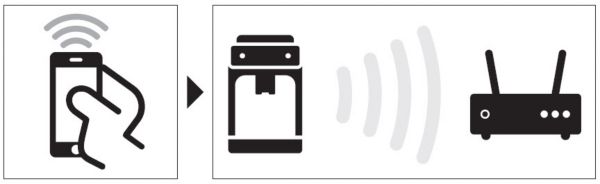Restablezca el router local/punto de acceso Wi-Fi y lleve a cabo la configuración de Wi-Fi por segunda vez.
Si esto no resuelve el problema, revise la siguiente lista de comprobación:
Lista de comprobación para resolver problemas de conectividad con la cafetera espresso de Philips
- Conecte la cafetera a una red Wi-Fi doméstica 802.11 b/g/n de 2,4 GHz. (No se admite 5 GHz).
- Asegúrese de que la cafetera está dentro del alcance de la red doméstica (a poca distancia del router/punto de acceso Wi-Fi)
- Asegúrese de que la tableta o el smartphone con la aplicación Philips Coffee+ instalada está dentro del alcance de la cafetera con la conexión Wi-Fi activada durante la configuración.
- Cuando utilice una red privada o de invitados, asegúrese de que la tableta o el smartphone y la cafetera estén conectados a la misma red privada o de invitados y asegúrese de que el router no desactiva UPnP, SSDP ni mDNS en el modo de invitados.
- Asegúrese de que en el paso de la pantalla de la aplicación "Setup mode" (Modo de configuración) en el que se menciona que debe conectarse a "Philips Setup network" (Red de configuración de Philips) no selecciona accidentalmente su red doméstica. La cafetera espresso de Philips emite esta "Philips Setup network" (Red de configuración de Philips) a la que debe conectarse la tableta o el smartphone.
- Cuando la tableta o el smartphone estén conectados a la "Philips Setup network" (Red de configuración de Philips) y se muestre el mensaje que indica que la "Philips Setup network" (Red de configuración de Philips) no esté conectada a Internet, puede ignorar el mensaje y continuar en la aplicación.
Si el problema persiste, intente realizar los siguientes pasos para restablecer todas las conexiones y configuraciones de red:
1. Restablezca el router/punto de acceso Wi-Fi.
2. Elimine la aplicación Philips Coffee+ de su tableta o smartphone y vuelva a instalar la aplicación Philips Coffee+.
3. Apague la cafetera.
4. Mantenga pulsado el icono de espresso hasta que el botón de inicio/parada comience a parpadear.
5. Pulse el botón de inicio/parada.
6. Siga los pasos de la aplicación para configurar la conexión Wi-Fi.
Tenga en cuenta que después de un restablecimiento, la cafetera puede tardar al menos cinco minutos en poder realizar de nuevo la configuración de Wi-Fi.